Автор:
Laura McKinney
Жаратылган Күнү:
1 Апрель 2021
Жаңыртуу Күнү:
26 Июнь 2024

Мазмун
iPad - бул Apple тарабынан жасалган планшет. Бул шайман көптөгөн функцияларды камтыйт, анын ичинде музыка угуу, тиркемелерге кирүү, почта ж.б. Ipadты компьютерге туташтыруу кыйын эмес жана бул эки түзмөктүн ортосунда маалыматты жылдырууга мүмкүндүк берет.
Кадамдар
5-бөлүктүн 1-бөлүгү: iPadны компьютерге туташтырыңыз
ITunes программасын жүктөп жана орнотуңуз (эгерде сиздин компьютерде мындай программа жок болсо). Itunesту Apple компаниясынын iTunes веб-сайтынан акысыз жүктөп алсаңыз болот.
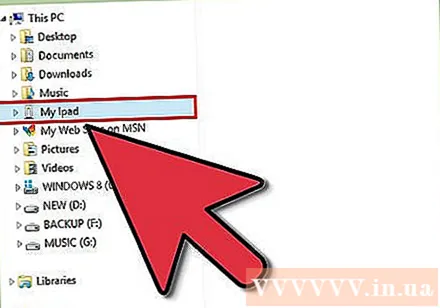
Компьютердеги USB порт аркылуу iPad туташтырыңыз. Портту USB түйүнү аркылуу эмес, компьютерге түздөн-түз туташтыруу керек (колдонуучулар көбүрөөк перифериялык жабдыктарды колдонушу үчүн, компьютерге айрым USB портторун кошуу үчүн колдонулат).- IPad'де "Ишенимди" таптап коюңуз. Бул билдирүү iPad туташтырганда гана пайда болот.
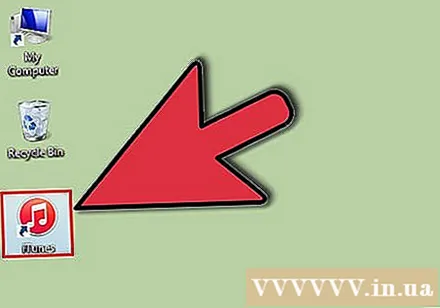
ITunes ачуу. Программа сиздин компьютериңиз менен ишенимдүү туташууну талап кылган iPad ишеним өзгөчөлүгүн тандоону сунуш кылышы мүмкүн.
IPad'дин iTunes'де пайда болгонун текшериңиз. Эгер сиз iTunes 12 колдонуп жаткан болсоңуз же шаймандардын менюсунан, iTunes 11 колдонуп жатсаңыз, анда жогорку куралдар тилкесинде iPad сүрөтчөсүн көрө аласыз.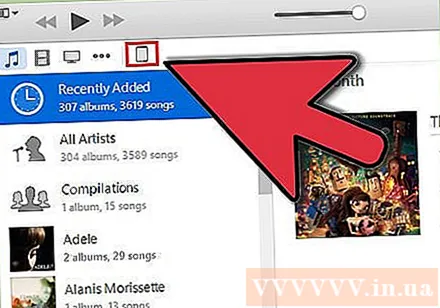
- Эгер iPad сүрөтчөсү көрүнбөсө, анда шайман күйгүзүлгөнүн текшеришиңиз керек. Эгер iPad ачылбай жатса жана iTunes аны тааныбаса, анда планшетти Калыбына келтирүү режимине коюңуз.

ITunes'ден iPad тандоо. Бул жерде iPad үчүн кыскача терезе ачылат, анда резервдик көчүрмөсүн түзүп же iOS жаңыртуусун жүктөп алсаңыз болот. жарнама
5-бөлүктүн 2-бөлүгү: Музыка жана Фильмдерди iPad менен шайкештештирүү
ITunes китепканасына файлдарды кошуңуз. Мазмунду iPad'га көчүрүү же "шайкештештирүү" үчүн, iTunes китепканаңызга кошушуңуз керек. Компьютериңизге MP3, AAC, MP4, MOV жана башка файл түрлөрүн кошо аласыз. Ошондой эле, iTunes Дүкөнүнөн мазмунду сатып алсаңыз болот.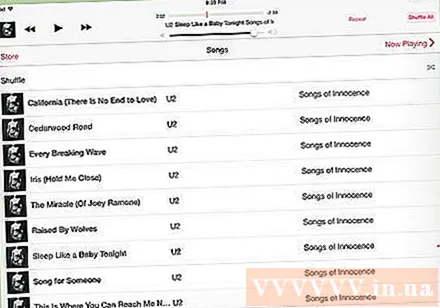
- ITunesке музыка кошуу боюнча кененирээк көрсөтмөлөрдү окуп чыгыңыз.
- ITunes'ке видео файлдарды кошуу боюнча кененирээк көрсөтмөлөрдү окуңуз.
- WMA файлдарын MP3 форматына өткөрүү боюнча кененирээк көрсөтмөлөрдү окуңуз.
ITunes'ден iPad тандоо. Эгерде сиз iTunes 12 колдонуп жатсаңыз же шайман менюсунан, iTunes 11 колдонуп жатсаңыз, анда жогорудагы куралдар тилкесиндеги iPad сүрөтчөсүн чыкылдатыңыз.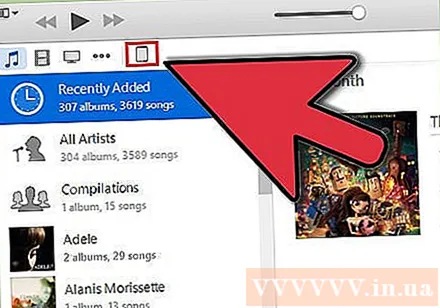
Музыка өтмөгүн чыкылдатыңыз. ITunes 12де iPad тандалгандан кийин карта сол панелде турат. ITunes 11де табулатура iPad тандалгандан кийин негизги алкактын үстүндө тигинен жайгашкан.
- ITunes Музыканы iPad'ге шайкештештирүүгө мүмкүнчүлүк берүү үчүн "Музыканы шайкештирүү" кутучасын белгилеңиз. Сиз китепкананы толугу менен шайкештештире аласыз же iPad'га көчүргүңүз келген альбомдорду, аткаруучуларды, жанрларды же ойнотмо тизмелерди көрсөтсөңүз болот.
Тасма барагын чыкылдатыңыз. ITunes 12де iPad тандалгандан кийин карта сол панелде турат. ITunes 11де табулатура iPad тандалгандан кийин негизги алкактын үстүндө тигинен жайгашкан.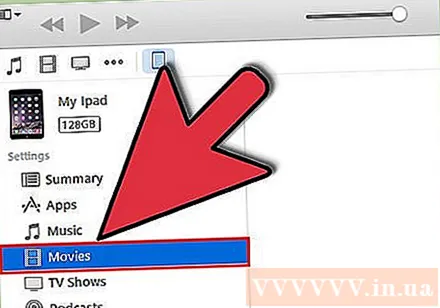
- ITunes кинолорун жана кинолорун iPad менен синхрондоштурушу үчүн, "Синхрондоштуруу" кутучасын белгилеңиз. Китепканадан кайсы кинолорду шайкештештирүүнү тандасаңыз болот же көрүлгөн тасмалардын негизинде автоматтык түрдө көчүрүп алсаңыз болот.
- Эгер видео китепканаңызда ТВ Шоулар бар болсо, анда ТВ Шоулар кошумча барагында пайда болот.
Чыкылдатуу.Шайкештирүү же Колдонуу көчүрүү процессин баштоо үчүн. Бул кадам бир топ убакытты талап кылат, айрыкча, сиз чоң көлөмдөгү музыкалык же видео файлдарды көчүрүп жатканда. жарнама
5 ичинен 3-бөлүк: Сүрөттөрдү iPad'га шайкештештирүү
- Сүрөттөрүңүздү бир аймакка жайгаштырыңыз. iTunes түпнуска папкадан же баштапкы папкадагы бардык кошумча папкалардан алынган сүрөттөрдү шайкештештирет. Эгер сиз Macта болсоңуз, iPhoto аркылуу сүрөттөрүңүздү альбомдорго иреттей аласыз.
- Компьютердеги сүрөттөрүңүздү иреттөө боюнча кеңештерди алуу үчүн бул жерди чыкылдатыңыз.
ITunes'ден iPad тандоо. Эгерде сиз iTunes 12ди колдонсоңуз, анда шаймандардын жогорку бөлүгүндөгү iPad шайманын чыкылдатыңыз, же iTunes 11 колдонуп жатсаңыз, түзмөктүн менюсунан чыкылдатыңыз.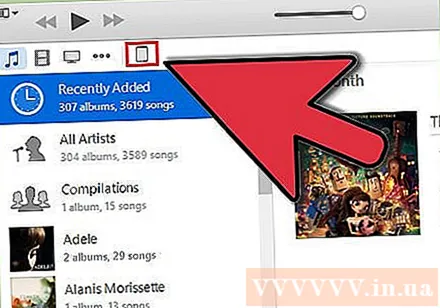
Сүрөттөр өтмөгүн чыкылдатыңыз. ITunes 12де iPad тандалгандан кийин карта сол панелде турат. ITunes 11де табулатура iPad тандалгандан кийин негизги алкактын үстүндө тигинен жайгашкан.
"Сүрөттөрдү синхрондоштуруу" кутучасын белгилеп, ачылуучу менюдан булакты тандаңыз. Папканы тандап алгандан кийин, папкадагы бардык сүрөттөрдү же белгилүү бир ички папканы шайкештештирүүнү тандай аласыз.
Чыкылдатуу.Шайкештирүү же Колдонуу көчүрүү процессин баштоо үчүн. Эгер сиз көптөгөн сүрөт файлдарын шайкештесеңиз, анда бул кадамга убакыт талап кылынат.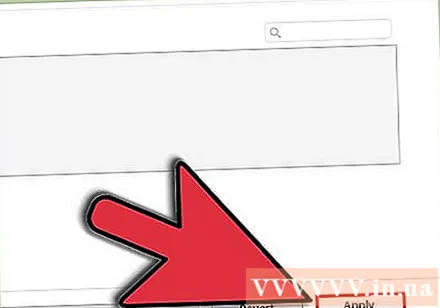
Башка файлдарды шайкештириңиз. Ошондой эле, iTunes, колдонмолор, подкасттар жана байланыштар сыяктуу файлдардын башка түрлөрүн шайкештештирүү үчүн колдонсоңуз болот. Тийиштүү картаны чыкылдатып, шайкештештире турган нерсени тандаңыз. жарнама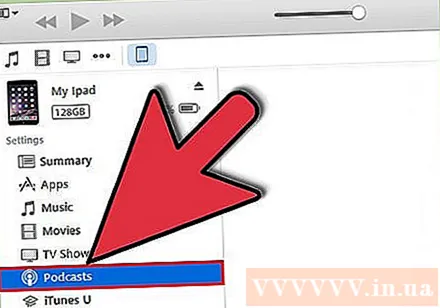
5 ичинен 4-бөлүк: Wi-Fi синхрондоштуруусун жөндөө
ITunes'де iPad үчүн Жыйынтык өтмөгүн ачыңыз. IPad компьютериңизге USB аркылуу туташып, iPad экранында "Ишеним" баскычын басканыңызды текшериңиз (керек болсо).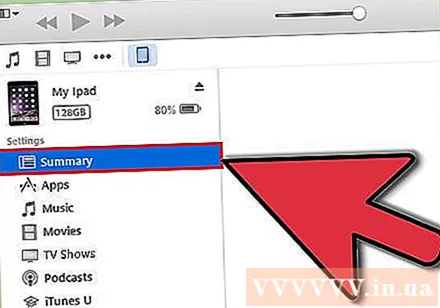
- Wi-Fi синхрондоштуруу сиздин iPad'деги мазмунду компьютерге туташтырбай башкарууга мүмкүндүк берет.
"Wi-Fi аркылуу ушул iPad менен шайкештештирүүнү" тандаңыз (Бул iPad менен Wi-Fi аркылуу шайкештештирүү). Бул кадам сизге iPad'ди зымсыз байланышты кошпогондо, USB аркылуу туташтыргандагыдай эле шайкештештирүүгө мүмкүндүк берет.
Чыкылдатуу.Колдонуу.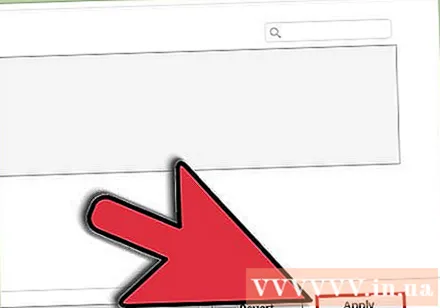
IPadты зымсыз тармакка туташтырыңыз.
Компьютерди күйгүзүп, iTunes ачуу үчүн текшерип коюңуз.
IPad кубаттагычын сайып, шайкештештирип баштаңыз. iPad бир эле тармакка туташып, компьютер күйгүзүлүп, iTunes иштеп турганда, компьютер менен шайкештештирилет. жарнама
5-бөлүктүн 5-бөлүгү: iPadны компьютердин мониторуна туташтыруу
- Экран адаптерин сатып алыңыз. Бүгүнкү күндө iPad планшеттеринин ар бир модели үчүн көптөгөн адаптерлер бар, ошондой эле сиздин монитор колдогон туташуу түрү.
- IPad түзмөгүңүздү жаңы экранга туташтыруунун мыкты жолу - бул HDMI адаптери. VGA байланыштары сапаты төмөн, бирок популярдуу.
- Адаптер аркылуу мониторинг жүргүзүү үчүн iPad туташтырыңыз. Эгер керек болсо, тышкы динамиктерди тиркөө үчүн адаптердеги аудио уячаны колдонсоңуз болот.
- Кадимкидей iPad колдон. Демейки шартта, iPad экраны Ipadда да, монитордо да көрсөтөт (баштапкы iPadтан башка видео ойнотууну гана көрсөтө албайт). Эки түзмөктө тең бүтүндөй иштетүү тутуму жана колдонмолор көрсөтүлөт.
- Экранда видеону ойнотуп, iPad менен башкарыңыз. Экранда видеону ойнотуу ойнотулуп, iPadда ойнотуу элементтери чагылдырылат. жарнама



